鼎力软件语音测试流程
- 格式:docx
- 大小:367.32 KB
- 文档页数:13
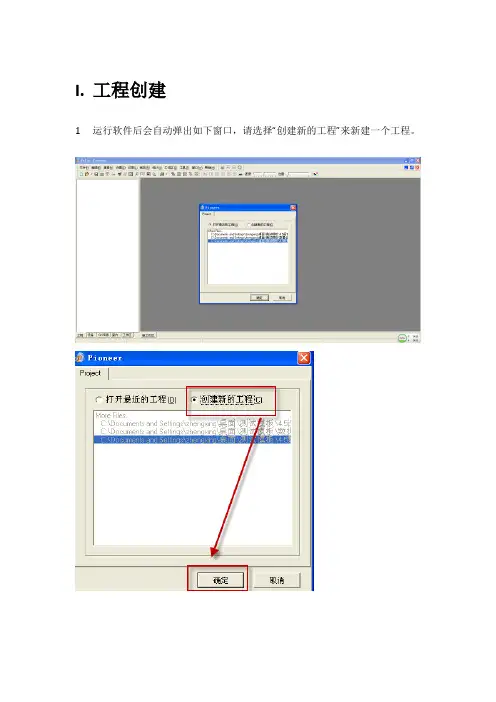
I.工程创建1运行软件后会自动弹出如下窗口,请选择“创建新的工程”来新建一个工程。
2点击“确定”后,弹出如下创建新的工程窗口,选择Path of LogData原始数据保存路径,其它选项均可使用默认值。
3出现工程的主菜单、与导航栏4在主菜单栏点击查看→语言→中文II.设备配置1. 连接好硬件后,双击导航栏“设备”->“GPS\Handset\WiMax\Wi-Fi\CMMB\Scanner”或选择主菜单“设置”->“设备”,弹出设备配置对话框(Configure Devices),选择相关设备,可以通过Handset Information来查看每个设备的端口号;可通过右键选择“Append…”增加设备,对于同类型的设备可通过箭头来进行调整顺序。
如下图示:1) GPS的配置方法在软件主菜单“设置”下选择“设备”或者在导航栏“设备”面板中双击“GPS”,弹出Port Setting窗口在“Device Model”中选择GPS类型NMEA0183,在“HandsetInformation”中查看GPS的端口(GPS不需配置Modem口),配置GPS相应的端口。
2) Nokia的配置方法连接好硬件后,双击导航栏“设备”->“Handset”或右键选择“Append…”或选择主菜单“设置”->“设备”弹出设备配置对话框(Handset setting),增加6720设备,可以通过Handset Information来查看每个设备的端口号;也可以点击Edit进行编辑在下拉菜单中选择Handset(手机),在“Device Model”中选择手机类型。
如下图示:3) E180终端的配置方法连接好硬件后,双击导航栏“设备”->“Handset”或选择主菜单“设置”->“设备”,右键选择“Append…”弹出设备配置对话框(Handset setting),增加E180设备,可以通过Handset Information来查看每个设备的端口号;也可以点击Edit进行编辑。
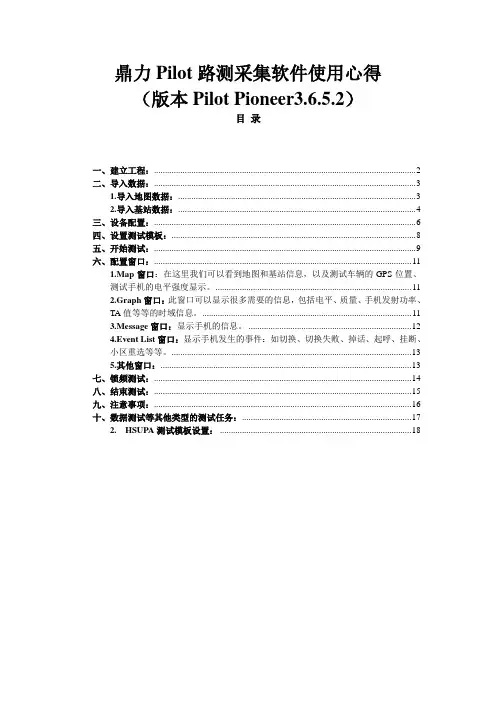
(版本Pilot Pioneer3.6.5.2)目录一、建立工程: (2)二、导入数据: (3)1.导入地图数据: (3)2.导入基站数据: (4)三、设备配置: (6)四、设置测试模板: (8)五、开始测试: (9)六、配置窗口: (11)1.Map窗口:在这里我们可以看到地图和基站信息,以及测试车辆的GPS位置、测试手机的电平强度显示。
(11)2.Graph窗口:此窗口可以显示很多需要的信息,包括电平、质量、手机发射功率、TA值等等的时域信息。
(11)3.Message窗口:显示手机的信息。
(12)4.Event List窗口:显示手机发生的事件:如切换、切换失败、掉话、起呼、挂断、小区重选等等。
(13)5.其他窗口: (13)七、锁频测试: (14)八、结束测试: (15)九、注意事项: (16)十、数据测试等其他类型的测试任务: (17)2. HSUPA测试模板设置: (18)(版本Pilot Pioneer3.6.5.2)(注:此软件安装较为简易,并且手持终端均为N85,不涉及不同种手机驱动问题。
由于本次考试使用已安装完的软件暂时不予说明,以后补上。
)连接好鼎力Pilot的加密狗、主被叫N85手机、GPS之后,双击软件图标开启。
一、建立工程:开启后,可见软件基础界面如下:这是鼎力Pilot的基础界面,打开文件,可见建立、打开和编辑工程的选项:选择新建工程,出现下图所示对话框:其中有两项比较常用,已做标注。
二、导入数据:工程创建完毕,这是我们需要导入地图和基站的数据。
1.导入地图数据:首先选择“编辑”—“地图”—“导入”选项。
弹出对话框:选择需要导入的地图数据类型,一般情况下选择Tab格式的MapInfo文件,即图中所示的情况。
然后在电脑中找到需要插入的文件,选择打开。

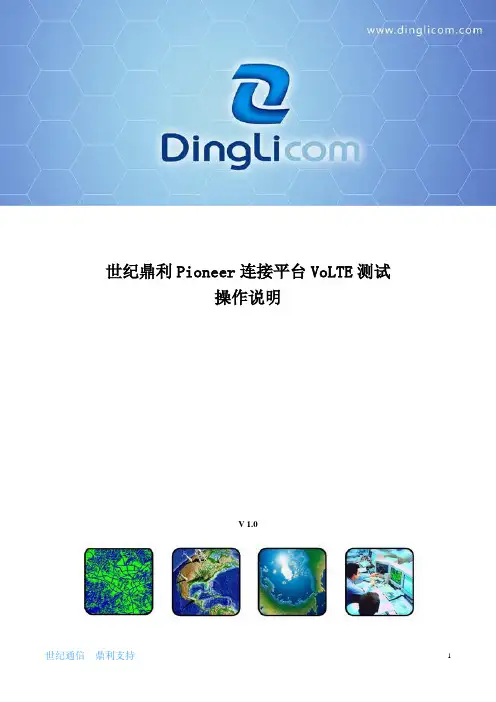
世纪鼎利Pioneer连接平台VoLTE测试操作说明V 1.0目录1.VoLTE测试软件安装说明 (3)1.1软件安装说明 (3)1.2终端端口开启说明 (4)1.3驱动安装说明 (5)2.VoLTE传统测试操作步骤 (6)2.1设备配置说明 (7)2.2业务配置说明 (7)2.3测试记录说明 (9)2.4测试界面观察 (10)3.VoLTE连接平台测试操作步骤 (11)3.1平台设备添加 (11)3.2Pioneer端自动测试配置 (12)4.VoLTE测试异常处理 (16)5.1算分异常处理 (16)5.2呼叫异常处理 (17)5.3终端异常处理 (18)5.4GPS异常处理 (18)1.VoLTE测试软件安装说明1.1软件安装说明对于一个未安装过世纪鼎利Pioneer测试软件的笔记本电脑,如要测试VoLTE,需要安装如下软件:1.运行环境软件《dotNetFx40_Client_x86_x64》安装方式:双击一直下一步即可,提示已经存在的,则不用安装。
《vcredist_vs2013_x86》安装方式:双击运行,一直下一步即可,安装完成后重启电脑。
《PioneerDriverSetup》安装方式:双击运行,一直下一步即可。
安装完成后插上加密狗,看狗指示灯是否常亮;不是,则直接双击《HASPUserSetup_5.10.1.17163》单独安装狗驱动。
2.测试软件《PioneerSetup9.6.0》安装方式:双击运行,一直下一步即可。
安装目录可自行调整。
《PolqaLicenseFile》安装方式:复制该权限文件到pioneer安装目录下的PESQ文件夹下,否则无法进行POLQA算分。
3.驱动软件《PL2303_Prolific_DriverInstaller_v10518》GPS驱动安装方式:双击运行,一直下一步即可《4.0驱动》MOS盒安驱动安装方式:双击运行,一直下一步即可《HTC_M8_USB_driver_20131104_signed》HTC手机驱动安装方式:在手机上HTC工具里面打开对应端口,插上电脑后,在设备管理器里面在端口上右键更新驱动,选择到该驱动进行安装。
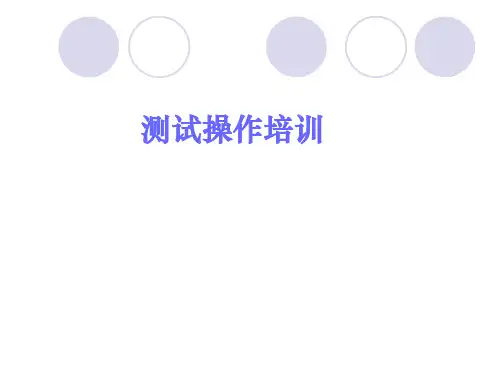
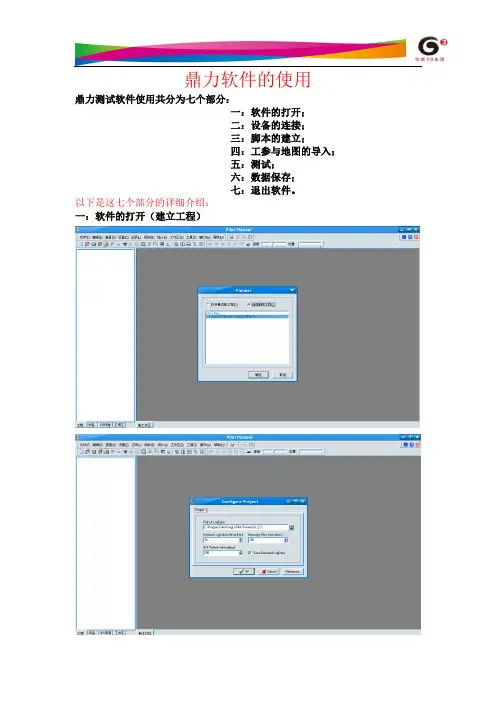
鼎力软件的使用
鼎力测试软件使用共分为七个部分:
一:软件的打开;
二:设备的连接;
三:脚本的建立;
四:工参与地图的导入;
五:测试;
六:数据保存;
七:退出软件。
以下是这七个部分的详细介绍:
一:软件的打开(建立工程)
二:设备的连接:1.点击设置
2.选择设备
3.GPS的连接;
注意端口的选择
4.手机的选择;
注意手机的型号(在手机上查)以及手机的端口号(特别是多部手机)
三:脚本的建立
1.AMR脚本的建立
2.VP脚本的建立(注意数据模式)
3.FTP脚本的建立;做FTP业务时,首先要让电脑与服务器相连,因此要先建立一个PING的脚本进行连接,以下是PING脚本的建立
连接好以后,就可以进行FTP业务。
以下是FTP业务的脚本建立
四:工参与地图的导入
五:开始测试
注意存储的位置不能变
六:保存数据(先停脚本,再停止测试)
七:关闭软件(略)。

1、打开鼎力前台测试软件,选择“创建新的工程”2、然后点击“确定”,弹出如下图窗口3、点击“OK”按键4、然后在主菜单栏点击“设置”,在下拉菜单里选择“设备”,如下图所示:5、点击“设备”按钮后弹出如下窗口5、按照下图所示进行测试手机选择6、然后进行端口连接,如下图所示7、端口选择后点击”OK”按键,8、然后可以进行测试手机连接,点击如下图所示按钮8、然后进行文件记录,首先点击“开始记录”按钮,在弹出的窗口里进行文件命名,然后点击OK, 步骤如下图所示:9、弹出如下窗口,10、然后进行测试模版设置,点击“设置”按钮,选择下拉菜单里的“测试模版”11、在弹出的窗口中选择”NEW”按钮,然后进行业务类型命名,点击”OK”12、弹出如下窗口,在窗口中选择点击New Dial,在弹出的窗口中选择TD-SCDMA,然后点击OK13、在弹出的窗口中进行通话设置,通话时长、间隔时长、呼叫号码及呼叫类型,语音选择12.2Kbps,视频选择Video,设置完语音业务脚本后点击OK按钮14、然后进行数据FTP下载业务脚本设置,在如下窗口中选择”NEW”按钮,然后进行业务类型命名,点击”OK”20、在弹出的窗口中选择点击“New FTP”按钮21、将会弹出如下窗口,在该窗口中进行FTP下载业务脚本设置,请按下图所示进行设置,设置完成后点击OK然后关闭测试模版设置页面,如下点击X按钮22、然后就可以进行业务测试了,点击Advance按钮,在弹出的窗口中进行选择需要测试的业务。
然后点击OK23、点击Start按钮,开始进行业务测试。
一般情况在信令窗口只看层三信令,如下图1、2步进行选择:24、室内打点测试,在Map窗口里面点击一下第7个按钮,然后在地图里面单击左键进行打点测试。
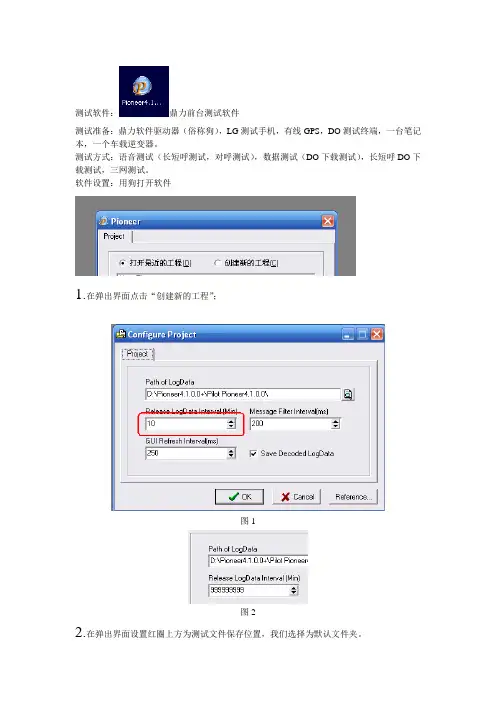
测试软件:鼎力前台测试软件测试准备:鼎力软件驱动器(俗称狗),LG测试手机,有线GPS,DO测试终端,一台笔记本,一个车载逆变器。
测试方式:语音测试(长短呼测试,对呼测试),数据测试(DO下载测试),长短呼DO下载测试,三网测试。
软件设置:用狗打开软件1.在弹出界面点击“创建新的工程”;图1图22.在弹出界面设置红圈上方为测试文件保存位置,我们选择为默认文件夹。
红圈处的设置为测试时GPS打点所留下的痕迹的保留时间可以把“10”设置为“9999999”;3.然后点击“OK”,创建完成。
4.这是创建完成后的初始界面:5.在上图红圈“设置”处进行测试设备端口和测试模板的设置。
可以使用快捷键“ALT+C+D”和“ALT+C+T”;6.设备端口的设置:“ALT+C+D”图1图2如图所示的“1”为设备,“2”为设备型号,“3”为设备的端口号,“4”为添加设备,“5”为删除设备;GPS设置:如图所示“1”为目前所用测试的GPS型号并点击,“2”为查看端口号,并选择正确端口在箭头指向处点击选择;图1图2手机和DO设置:如图1所示的点击“Append”添加设备,然后在添加完成后选择“Handset”;如图2 所示的点击箭头所指红圈处,在弹出的设备型号选择手机选择“LG KX236”,DO选择“Huawei EC360”。
完成图:示例图:图1图2端口的选择:如图所示,注意的是根据图2所示的端口,准确填入图1所示方框内,填写顺序为“大前小后”,(DO 的端口不选择PC UI 而选择Application端口);如果手机在插上电脑之后无法分辨该手机端口,可以先摘下一只手机这样就可以分辨该手机对应的端口是哪个。
7.测试模板的设置:“ALT+C+T”第一步点击“NEW”新建测试模板,在弹出的窗口中键入模板的名称,如建立长呼测试模板,则可以命名为“LongCall”(DO下载测试模板可以命名为“FTP”),然后点击“OK”在弹出窗口选择语音模板或者DO模板语音模板的设置:点击语音模板建立“Dial”在弹出的窗口点击“CDMA”,语音测试时要对长呼短呼分别建立模板,所以长呼测试可以通过点击图中所示“长呼”处打上“√”短呼测试则可以同对图中所示“通话时间”处进行设置时长(以秒为单位);“手机拨打号码”若为长呼测试可以设置号码为“11831461”,若为短呼测试可以设置号码为“10000”;依据情况变更号码DO下载测试模板:FTP下载地址为“60.191.74.38”用户名为“zxj”,密码“tj1123”;用于FTP下载的文件,需连接并点击放大镜,选择下载文件,文件根据测试需求来选择大小;“下载文件存放处”设置为默认;“下载循环”为下载文件在一定时间下载自动连接下载循环;“下载或上传”若做下载测试则设置为“Download”,若做上传测试则设置为“Upload”;“下载时限”为文件该时限内下载完成,设置为“999999999”,若文件在该时限内未完成下载,可以提高下载时限(即增大数字);FTP模板示例图:“点击选择需要的下载文件”所对应的放大镜按钮,必须在连接网络的状态下才可以点击。
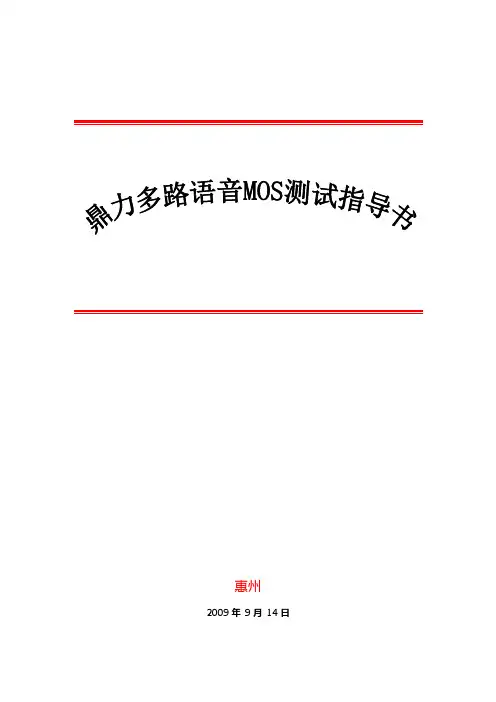
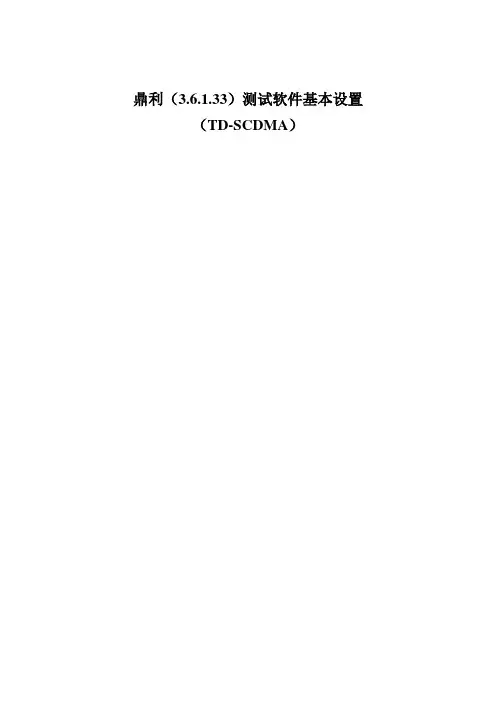
鼎利(3.6.1.33)测试软件基本设置(TD-SCDMA)目录1、创建新的工程 (3)2、创建常用测试模版 (4)2.1 语音、视频呼叫测试设置 (5)2.2 PDP激活测试设置 (6)2.3 FTP下载/上传测试设置 (7)3、安装测试手机驱动(大唐) (9)4、添加设备连接 (10)4.1 GPS连接 (10)4.2 手机连接 (11)4.3 扫频仪连接 (12)4.4 整体连接开始记录LOG文件 (13)5、工程参数导入 (14)1、创建新的工程选View----Language----Chinese,可将各菜单显示为中文点文件——新建工程,弹出以下对话框,有一些测试时的参数选项,一般设为默认即可2、创建常用测试模版点设置——测试模板,跳出对话框,点“NEW”新建一个模板,写上相关业务的名称(任意),如“长呼”,点OK出现以下对话框供用户选择大概的模板,这里用得比较多的一般有语音呼叫、附着、PDP、FTP及视频:2.1 语音、视频呼叫测试设置点New Dial 选TD-SCDMA,点OK各项设置解释如下,按要求输入以下参数,点OK即设置完成:注:如软件支持MOS,该对话框下部有MOS选项。
2.2 PDP激活测试设置点New PDPActive 选TD-SCDMA,点OK各项设置解释如下,按要求输入以下参数,点OK即设置完成:2.3 FTP下载/上传测试设置点New FTP 选TD-SCDMA,点OK各项设置解释如下,按要求输入以下参数,点OK即设置完成:3、安装测试手机驱动(大唐)双击安装文件后,在VCOM Number里有5至30共五个选项,一般一个测试手机需要1组(即5个COM口),这里选10为安装10个COM口,即最多可支持2台手机连接测试,点击nstall,开始安装,安装时间较长。
点unlnstall为卸载原COM口。
安装完成后,PC的网络连接里会有10个COM口出现4、添加设备连接4.1 GPS连接点设置——设备,出现如下对话框,插上GPS,在Device Model中选NMEA0183(为一的GPS选项),在PC的设备管理器中可以看到GPS的端口,选中那一个(如COM9)就可以了4.2 手机连接插上手机,安装驱动后,双击PC右下角的图标,就会显示出该手机的COM口用的是哪几个,如下图,手机的COM口用的是19、26、27。
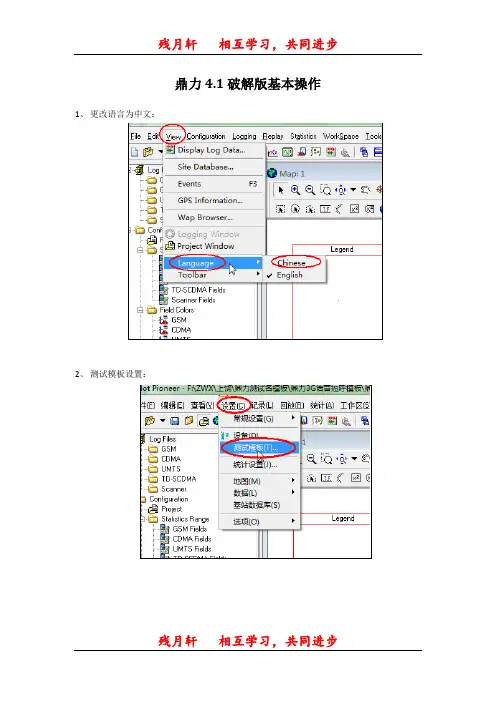
鼎力4.1破解版基本操作1、更改语言为中文:2、测试模板设置:Connect(s):连接时长。
如果主叫手机正常起呼,在设置的连接时长内被叫手机没有正常响应,软件会自动挂断此次呼叫而等待下一次呼叫。
Duration(s):通话时长。
Interval(s):两次通话间的间隔。
在发生未接通、掉话之后,也是要等到Interval时间间隔之后再做下一次起呼。
Conn by MTC:如果勾选了此选项,软件会按照“Connect”时长控制手机起呼,否则软件会等到被叫响应或网络挂断此次起呼。
Long Call:长呼。
与“Duration”相斥。
Cycle Mode:循环测试。
Call Numbers:被叫号码。
Sell Numbers:主叫号码。
times:重复次数。
如果在“Cycle Mode”处没有勾选,软件会按照“times”设置测试做呼叫测试,一旦到了设置的最大测试次数,软件会自动停止此模版的测试。
Dial Mode:语音编码方式。
软件可以提供TD-SCDMA网络支持的各种单独的编码方式,如果测试AMR(自适应可变速率编码),请选择“KeyPress”。
(TD选择12.2K)Mos Process:如果要进行MOS测试,请选择此按钮。
Multi MOS:多路MOS盒。
现在鼎利的MOS测试设备已经可以提供3网同测的MOS设备,对于单网的MOS盒,此选项不可选择。
Mobile to Fix:勾选此选项之后,一旦发生MOS分持续低于1.5分,而且能够判断MOS 测试设备正常,软件会自动保持住此次通话(前面设置的“Duration”时长不再起作用),知道人为挂断此次呼叫。
Mos process:语音测试时必须选中,说明此次测试过程需要进行MOS语音质量测试。
Play Device/Record Device:语音播放和记录设备设定,选择USB语音编码器。
(就是外接设备中的语音测试盒)3、连接设备:连上设备如图:4、导入地图:5、导工参:6、显示基站名等信息:显示基站名:当前小区连线设置:7、GPS显示轨迹:水平有限,仅供参考。
测试操作流程
1.打开软件。
创建新的工程并设置保存路径
2.配置设备。
连接好设备后,选择主菜单点击“设置 设备”,在弹出设备配置对话框增加设备并选好对应端口
3.新建测试模本。
选择主菜单“设置 测试模本”,弹出测试模本维护窗口,新建测试模本。
点击“OK”后在弹出窗口选择“New Dial”,然后在弹出窗口选择“UMTS”
点击“OK”后弹出窗口设置测试模本有关参数(如拨打号码,呼叫类型(长呼或短呼))
4.导入地图。
在主菜单选择“编辑→地图→导入”,在弹出的窗口中选择导入地图的类型
点击“OK”后选择地图路径并导入。
5导入基站工参数据。
在主菜单“编辑→基站数据库→导入”,弹出窗口选择“UMTS”
点击“OK”后在弹出窗口选择工参数据路径并打开导入。
6.配置完设备和测试模板后,即可开始测试;
选择主菜单“记录→连接”或点击工具栏按钮,连接设备;
选择主菜单“记录→开始”或点击工具栏按钮,在弹出窗口,测试数据命名后
开始记录;
在右边“GIS信息”菜单中将地图道路和路名文件拉到Map窗口中就可看到地图道路信息。
在出现测试控制窗口中点击“Adavance”,然后勾选模本。
然后点击“Start或Start All”开始拨号测试。
7.结束测试。
先点击“Stop或Stop All”停止拨号,再停止数据记录。
8保存工程。
广州瑞禾通讯技术有限公司Guangzhou Rayor Communication Technology Co., LtdTD-SCDMA路测软件的使用一、测试准备工作1. 软件安装双击PioneerSetup3.6.1.33.exe(软件版本以实际为准),按下一步操作:显示桌面.scf点击“下一步”:选择我同意,然后点击“下一步”:点击“下一步”:安装结束后,会自动弹出如下提示,要求安装两个软件“MSXML 4.0 SP2”和“WinPcap4.0.2”,这两个软件是每次安装Pilot Pioneer软件都要重新安装的,依次点击下一步安装,直至最后点击“Finish”完成Pioneer的安装。
在我的电脑中找到软件安装目录,将准备好的pioneer.Lcf(软件安装光盘中)文件拷贝至Pilot Pioneer3.6.1.33根目录下,然后即可双击Pioneer.exe运行软件。
2. 驱动安装大唐手机驱动安装步骤安装前准备:卸载驱动如果以前安装过USB2VCOM驱动,请插入手机,插上电脑,执行安装程序,点击“Uninstall”按钮,如下图所示,卸载掉USB2VCOM驱动。
并重启电脑。
第一步:执行安装程序,选择“VCOM Number”数目,点击“Install”按钮,安装驱动。
此处选择的“VCOM Number”将为安装的VCOM数量。
请注意,一定要安装足够的VCOM端口。
第二步:安装完成后,点击“Exit”退出。
如果PC提示重新启动,请按照说明,重新启动计算机。
第三步:按照下面的提示进行操作:1) 插上USB线,操作系统自动提示找到新硬件;2)选择“否,暂时不”,并点击下一步;3)选择“自动安装软件(推荐)(I)”,并点击下一步;4)跳出下面提示框后,选择“仍然继续”;5)系统自动安装驱动,如下图所示;6)点击完成即完成驱动的安装,等待3秒钟左右即可以正常使用。
7)正常使用过程中,可以打开状态栏的MUX UI,或者是通过开始菜单/所有程序/Datang Mobile/DTM8100 MuxUi来打开MUX UI程序,来查看端口状态,如下图所示:特别提示:如果建立连接失败,请等待10秒后再重新接入,不需要重启手机和电脑 此版本不支持同时接入PTAS 和FGS。
鼎力路测软件使用方法一、Dingli 35软件的安装打开装就可以了,最终可以使用Dingli 35。
二、Dingli 35测试软件的使用1、开软件后会弹出一话框,是打开最近的工程还是建立一新的工程表。
2、面有一语言选项,根据自己的情况可以选择是中文还是英文。
3、打开设置里面的设备选项,就开始添加设备了,看好每个端口代表的设备,除去GPS的端口号后,其他俩一大口是语音口,另一个小口是数据口。
另外也可以没那么复杂一个一个添加设备,也可以打开软件窗口左边的设速度快一点。
4、基站信息的导入点击中的设备按钮,将“西安WCDMA090625基站数据的导入单击菜单栏中的“编辑”按钮选择其中的“导入。
单击“导入”如下图选中“CDMA“单击“OK”得到如下图:单击“import datas”在E:\学员资料\dingli36120\基站信息打开“OK”后,基站数据导入完毕。
地图数据的导入:单击菜单栏中的“编辑”按钮选择“地图”选中“导入”如下图所示单击导入后如下图所示5、打开模板,设置号码和拨号次数,拨号时长。
默认拨号时长90s。
6、设备,点击呼叫state all,开始记录,圆点变红点。
就开始路测。
关注需要的指标三、CDMA中比较最要的参数RX AGC\RX POWER 接收信号强度(>-95dBm)TX AGC\TX POWER 发射信号强度(<-1 好)Total Ec/Io (>12dBm 好)FFER 前向误帧率(<3% 好)TX ADJ (反映了上下形链路的一个平衡状况)Refrence Ec (主导频的信号能量)Total Ec (导频功率的总和)二、Navigator后台软件的处理:1,打开Navigator软件:2,打开数据文件如下图:打击后如下图,打击打开。
同样的方法导入地图和基站数据基站的导入地图的导入选择mapinfo tab files 后打开点击:后如下图导入显示的事件单击ok后如下图:单击“统计”选择“自定义统计报表”单击后得到如下图:三、综上所述即鼎力.35的前台后台的安装及基本操作应用.。
测试软件用法及测试步骤1.1 前台测试软件安装:点击软件安装程序:Pilot Pioneer,显示如下:点击“下一步”:选择我同意,然后点击“下一步”:在此,可以选择软件安装路径,在上图的窗口中选择右侧的“浏览”按钮即可浏览。
然后点击“下一步”:点击“下一步”:点击“下一步”:选择“安装”:安装软件结束后,会自动弹出两个要安装的软件,分别为:“MSXML 4.0 SP2”和“WinPcap4.0.2”,这两个软件是每次安装Pilot Pioneer软件都要重新安装的。
完成以上的安装,前台测试软件Pilot Pioneer已经正常安装完毕,同时,软件安装包会自动安装软件机密锁的驱动。
软件安装成功之后,还需要一个软件权限文件“Pioneer.lcf”文件,这个文件一般在软件的安装光盘中,或可以和软件机密锁一起得到。
软件正常运行需要将“Pioneer.lcf”文件放到软件安装目录中。
如果软件安装在默认目录中,路径如下:C:\Program Files\DingLi\Pilot Pioneer3.6.1.33或见下图:如果软件的权限文件“Pioneer.lcf”文件和软件加密锁配对正常,就可以打开软件进行下面的应用了。
后台分析软件的安装与前台软件相似。
1.2 前台测试软件主要窗口介绍:1.2.1 Map 窗口通过该窗口可以得到测试点的位置、信号质量(RX、TX、EcIo等)、基站、地理位置等信息。
注意:使用图中红框处按钮,可以选择地图显示的指标,便于路测中判断问题。
在Map中显示地图:按照2.2.11的说明导入地图数据以后,点击图中红色圆圈,选择想要显示的指标即可。
1.2.2 Graph 窗口通过该窗口,可以图形化显示路测的各种指标。
通过图中箭头指示可以手工打开该窗口。
通过“Field”选项可以设定当前窗口显示哪些指标。
1.2.3 Serving/Neighbor信息通过该窗口可以实时观察手机使用的导频信息。
鼎力语音测试流程
1.打开鼎力前台软件
2.连接手机
3.第一次测试需要新建测试模板,在进入软件后,在提示窗口选择创建新的模板,点击确
认
3. 也可以在软件的左上角选择文件,新建工程
4. 选择后出现下图所示的窗口
5. Path of LogData 选项可更改测试log的储存位置,点击后出现下图所示窗口,选择自己要保存Log的位置后点击OK
6. 其他的不需做任何改动,选择OK,建立模板,窗口左侧的窗口为工程窗口。
7. 在工程窗口的下方点击设备,进入设备端口设置窗口
8. 双击Devices,以写入要连接的设备端口,双击后出现下图所示窗口
增加设备
9. 点击Append,增加设备,点击下拉三角选择为Handset,将Device Model选为需要连接的设备,Trace port和AT port 为设备的端口,端口一般都有三个,两个是连接设备用的,一个是用来做调制解调器的,选择前两个或者第一个和第三个来作为连接设备的端口,如不需要连接GPS设备,GPS端口处和设备处即空白。
位置在上方的硬件设备为主叫,下方的为被叫。
10. 确认设置无误后点击OK,双击工程窗口内设备栏上方的Templates 以设置测试项目
11. 双击后出现如下图所示窗口,点击New 以新疆测试模板内容
12. 点击New后出现下图所示窗口,填写上自己能认出的模板名称以区分其他测试项目模板。
13. 点击OK后出现下图所示窗口
选择要测试的项目,例如语音即New Dial 数据下载即New Ftp
14. 选择后出现下图所示窗口,选择所测试的网络
15. 点击OK后出现下图所示窗口按照规范更改测试内容,例TD小区测试的要求,时间栏,呼叫间隔时间为15秒,测试时长为45秒,其余的均为15秒。
在call number上填写被叫手机的号码,在时间栏的左侧cycle Mode 如果将其勾选的话,即为无限次的重复呼叫,若将其不勾选的话,在下面的空栏里填写测试次数,其余不做更改
无限次数呼测试时长
呼叫间隔时
间
呼叫次数
16. 点击OK模板建立完成,关掉模板建立窗口,工程窗口如下图所示
17. 点击控制窗口上的连接设备按钮以连接设备,连接后开始/停止记录按钮变成红色(在连接设备按钮后面),点击其以记录log出现下图所示窗口
18. 按照测试规范填写好log 名称后点击OK 如下图所示
19. 找到显示记录控制窗口,将Dialled MS 选设为被叫设备,即
Handset-2
显示记录控
制窗口
更改为设备
2,即被叫20. 点击显示记录控制窗口上的Advance 按钮以进入勾选模板,如下图所示
勾选测试模
板
21. 将模板勾选后,再次确认模板设置正确后点击OK,回到显示记录控制窗口,点击开始
测试(START)开始进行测试。